用户在wps软件中编辑表格文件时,都会对表格数据信息进行简单的计算和设置,这个时候用户直接在软件中找到相关的公式来进行计算即可简单获得正确的计算结果,当然用户在整理表格数据时,通常会有编号这一栏,直接输入开头数字1并使用单元格中的下拉功能来自动填充剩余数字,给用户减少了许多复杂繁琐的操作,可是当用户需要设置固定位数的编号时,应该怎么来操作呢,其实这个问题很简单,用户直接打开软件中的单元格格式窗口,并在数字选项卡中来自定义位数即可解决,详细的操作过程是怎样的呢,接下来就让小编来向大家分享一下wps表格设置固定位数的编号吧,希望小编的教程能够帮助到大家。

1.用户在wps软件中打开表格文件,并进入到编辑页面上设置编号

2.在页面上用户会发现编号的位数并不一固定,需要选中这些编号并用鼠标右键点击

3.接着会弹出相关的选项卡,用户直接点击设置单元格格式窗口,将会打开相关窗口

4.用户在单元格格式窗口中,在默认的数字选项卡中,用户需要在分类选项卡中点击自定义选项

5.随后在类型板块的输入栏中,用户输入000,输入几个0就表示有几位数,因此用户按照需求来设置,最后按下确定按钮即可

6.回到编辑页面上,用户就会发现编号位数全部变成一致的状态了

wps软件中的功能是很强大的,能够帮助用户轻松解决编辑问题,当用户在编辑表格文件时,遇到了需要设置固定位数的编号的情况,这种情况用户直接在单元格格式窗口中来自定义编号位数即可解决,方法简单有效,所以有需要的用户可以跟着步骤操作起来。
 wps软件设置保存文件图标的教程
wps软件设置保存文件图标的教程
wps软件一出现就受到了许多用户的关注,用户在使用过后就很喜......
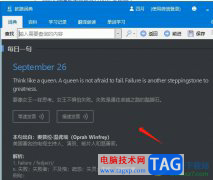 欧路词典取消欢迎界面的教程
欧路词典取消欢迎界面的教程
欧路词典是一款功能强大的多余元词典应用软件,它支持包括英......
 iPhone13关不了机的解决教程
iPhone13关不了机的解决教程
在众多的手机种类中,大部分的用户都会选择使用iPhone手机,这......
 点击无反应的鼠标修复方法:如何处理鼠
点击无反应的鼠标修复方法:如何处理鼠
鼠标是电脑操作中不可或缺的工具,但当鼠标突然失灵,导致点......
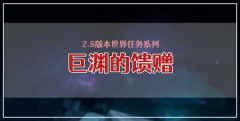 原神巨渊的馈赠任务怎么完成-原神巨渊的
原神巨渊的馈赠任务怎么完成-原神巨渊的
很多网友在玩原神游戏的时候,表示还不太清楚巨渊的馈赠任务......
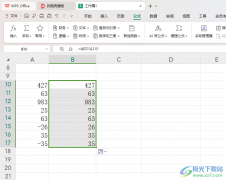
WPS表格工具是一款可以帮助小伙伴进行数据统计、计算以及绘制图表等多种实用功能的工具,这款软件是免费使用的办公软件,因此受到小伙伴们的热议喜欢,在操作的过程中,当你想要将输入...

在wps软件中的功能是很强大的,能够为用户解决许多的编辑问题,让用户简单轻松的完成编辑任务,因此wps软件成为了用户在编辑文件时的首选办公软件,当用户在wps软件中编辑文档文件时,有...
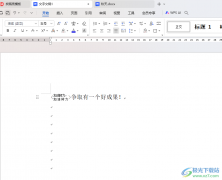
我们在WPS中进行Word文档编辑的过程中,我们会进行回车键进行切换到下一行来显示,有小伙伴发现回车键之后,回车键的符号是向下的箭头符号,这种回车键叫软回车符号,有的小伙伴觉得该...

wps软件给用户带来了许多的便利,用户在这款办公软件中可以编辑文档、表格或是演示文稿等,这是因为在wps软件中有着其它办公软件强大的功能支持,所以用户拥有了多种文件的编辑权利,能...

作为一款发展不错的国产办公软件,wps软件为用户提供了多种文件的编辑权利,让用户只需下载一款软件即可简单轻松的完成编辑工作,因此wps软件吸引了大量的用户前来下载使用,当用户在...
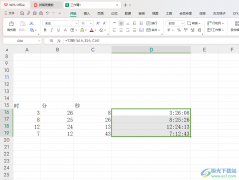
一些小伙伴在使用WPS这款软件的时候,常常会需要输入时间数据进行统计的情况,如果你分别在不同的单元格中输入了小时、分钟以及秒的数据内容,那么我们想要将这些分开显示的小时、分钟...

当你需要处理数据的时候,那么就可以通过WPSExcel表格工具进行快速的处理,如果需要统计数据的情况,会将数据统计为图表的情况,这样可以通过图表的样式将数据直观的表示出来,并且可以...

相信小伙伴们平时会对一些报告数据进行统计的情况,那么就可以选择使用WPS中的Excel进行相关的操作,其中你可能会在一个表格页面中进行多个图表内容的编辑修改,而插入多个图表的话,那...
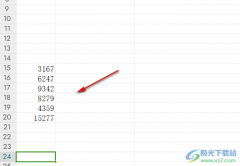
相信大家在使用WPS这款软件的时候,对一些数据内容进行格式转换操作是很频繁的,比如我们在表格中输入了一些时间,而这些时间是秒,想要将这些秒时间快速的转换成有时分秒的形式来显示...

我们遇到需要进行报告填写的数据内容的时候,就可以直接通过WPSExcel进行数据的录入和编辑操作,其中将重要显示的数据制作成图表样式是非常常见的操作,且制作的图表样式也十分丰富,一...

当你需要对一些资料进行整理的时候,那么就可以通过WPS进行编辑设置,在设置的过程中,常常会需要对其中的一些文字相关的参数进行调节,让我们的文字内容显示得更加的干净利落,而一般...

WPS文档序号混乱该如何重新排序呢?话说不少用户都在咨询这个问题呢?下面就来小编这里看下WPS文档序号混乱重新排序步骤吧,需要的朋友可以参考下哦。...

我们在进行制作WPS文档的过程中,常常会通过插入表格将一些数据录入进去,这样可以帮助大家直观的显示出来,但是一些小伙伴插入表格之后,想要将其进行设置为三线表格,那么怎么设置呢...

在WPS中,会选择该软件中的Word文档来编辑内容文字,其中提供一个窗体域的功能,你可以通过该功能进行文字内容的设计,比如你可以插入文字型窗体域、下拉型窗体域以及复选框型窗体域等...
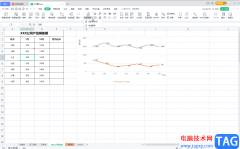
WPS表格是一款非常受欢迎的数据处理软件,在其中编辑和处理数据时,我们可以使用各种智能化的功能快速实现想要的结果,非常地方便使用。如果我们在电脑版WPS表格中插入了图表,后续希望...